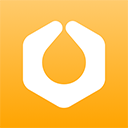苹果手机12如何截图?
苹果12手机作为苹果系列中的经典之作,以其卓越的性能和用户体验赢得了广大用户的喜爱。而对于许多新用户来说,如何快速截图是一个实用的技能。以下是关于苹果12手机截图的详细教程,帮助大家轻松掌握这一技巧。

苹果12手机提供了多种截图方法,旨在满足不同用户的需求。无论你是喜欢使用物理按键,还是倾向于通过手势或辅助功能来截图,苹果12都能满足你的需求。

方法一:快捷键截图
这是苹果12手机中最直接、最常用的截图方法。你可以通过同时按下手机的电源键和音量加键来完成截图操作。
1. 确保你想要截图的界面已经打开。
2. 同时按住手机右侧的电源键和左侧的音量加键,然后快速松开。
3. 你会看到屏幕闪一下,这表示截图已经成功完成。
4. 截图会自动保存到手机的相册中,你可以随时查看、编辑或分享。
方法二:辅助触控截图
如果你不喜欢使用物理按键,或者担心频繁按键会对手机造成损坏,那么可以尝试使用苹果12的辅助触控功能来截图。
1. 打开手机的“设置”应用。
2. 找到并点击“辅助功能”选项。
3. 在辅助功能界面中,选择“触控”选项。
4. 滑动至底部,找到并开启“辅助触控”功能。
5. 在自定义菜单中添加“屏幕快照”选项,并设置操作方式为“长按”或“单点”等。
6. 现在,你可以通过点击屏幕上的小白点,然后选择“屏幕快照”来完成截图操作。
方法三:轻点背面截图
苹果12还提供了轻点背面截图的功能,这是一项非常新颖且实用的截图方式。
1. 打开手机的“设置”应用。
2. 找到并点击“辅助功能”选项。
3. 在辅助功能界面中,选择“触控”选项。
4. 滑动至底部,找到并选择“轻点背面”选项。
5. 在轻点背面的设置界面中,你可以选择“轻点两下”或“轻点三下”来触发截图操作。
6. 选择“截屏”功能,并确认设置。
7. 现在,你可以通过轻点手机背面两下或三下来完成截图操作。
其他截图方法
除了上述三种主要的截图方法外,苹果12还提供了其他几种截图方式,供用户根据个人喜好和需求选择。
1. 使用手势截图功能:
在设置中打开手势截图功能。
在需要截图时,用手指从屏幕的左下角滑动至右上角。
即可完成截图操作。需要注意的是,这一功能可能需要在iOS的后续版本中才能使用。
2. 在控制中心使用快捷截图按钮:
打开控制中心。
找到并点击快捷截图按钮。
即可完成截图操作。快捷截图按钮可以在设置中进行自定义配置。
3. 使用语音控制截图:
打开手机的“设置”应用。
找到并点击“辅助功能”选项。
在辅助功能界面中,选择“语音控制”选项。
开启语音控制功能。
之后说出“截图”命令,即可自动完成截图并存储到相册中。
4. 使用第三方应用截图:
除了上述苹果自带的截图方法外,你还可以下载并使用一些第三方应用来截图。
这些应用通常提供了更多的截图功能和编辑选项,可以满足你更个性化的需求。
截图后的操作
完成截图后,你可以在手机相册中找到这些图片,并进行进一步的操作。以下是一些常见的截图后操作:
1. 查看截图:打开相册应用,即可查看你刚刚截取的屏幕图片。
2. 编辑截图:你可以使用相册自带的编辑工具对截图进行裁剪、旋转、添加滤镜等操作。
3. 分享截图:你可以将截图通过社交媒体、邮件、消息等方式分享给其他人。
4. 删除截图:如果你不再需要某个截图,可以在相册中将其删除以释放存储空间。
注意事项
在使用苹果12手机截图时,还需要注意以下几点:
1. 确保手机已经解锁:在截图之前,请确保你的手机已经解锁,否则可能无法完成截图操作。
2. 避免误操作:在同时按下电源键和音量加键时,请确保手指的位置正确,以避免误操作导致其他功能的触发。
3. 检查截图质量:在查看截图时,请注意检查图片的质量是否清晰,以确保截图的可用性。
4. 及时删除无用截图:为了释放存储空间,请及时删除那些不再需要的截图。
苹果12手机提供了多种截图方法,旨在满足用户的多样化需求。通过快捷键截图、辅助触控截图、轻点背面截图等方式,你可以轻松完成截图操作。同时,你还可以根据个人喜好和需求选择其他截图方法,如手势截图、控制中心快捷截图、语音控制截图等。无论你是新用户还是老用户,都可以根据自己的使用习惯来选择合适的截图方式。希望这篇教程能够帮助你更好地掌握苹果12手机的截图技巧,享受更加便捷的手机使用体验。
- 上一篇: 轻松学会!卡农钢琴曲简谱大全
- 下一篇: 《鬼吹灯之寻龙诀》电影高清完整版,一键在线观看指南
新锐游戏抢先玩
游戏攻略帮助你
更多+-
05/03
-
05/03
-
05/03
-
05/03
-
05/03